【FileMaker Server】管理者の役割を使ってみよう
2023年03月31日 12:00 PM
Claris FileMaker 19
Claris FileMaker Server 19.6.1のAdmin Consoleで「管理者の役割」という機能が追加されました。
過去 FileMaker Server 16 以前にも「管理者グループ」という同様の機能がありましたが
機能も画面も一新されたため確認をおこなってみました。
今回はこの「管理者の役割」機能を実際に設定してみて、何ができるかを見ていきます。
1、Admin Consoleでの設定
まずはAdmin Consoleにサインインし、[管理]-[管理者の役割]を開きます。
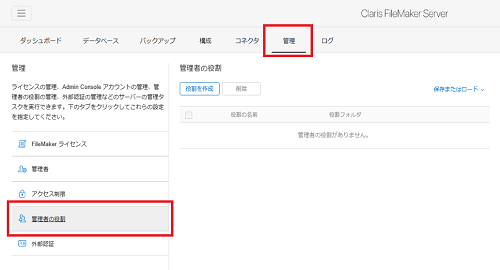
[役割を作成]をクリックすると、新しく役割を作成する画面になりました。
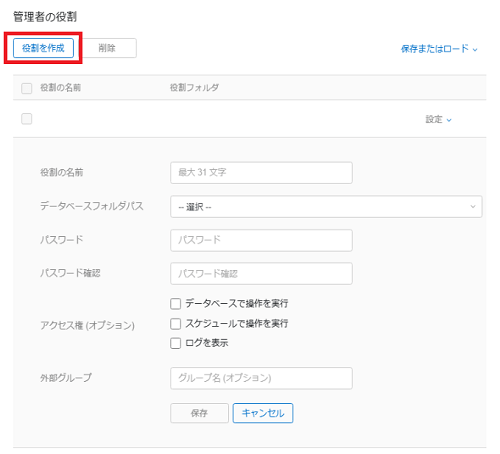
[データベースフォルダパス]をクリックすると、データベースフォルダパスの一覧が表示されます。
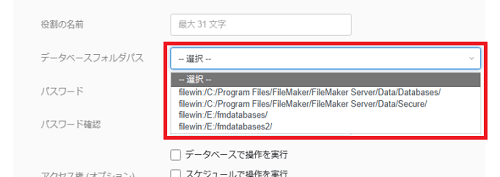
表示されたデータベースフォルダパスは、Admin Consoleの中の[構成]-[フォルダ]で確認・設定ができる、
デフォルトのデータベースフォルダやセキュアデータベースフォルダ、
追加のデータベースフォルダの物でした。
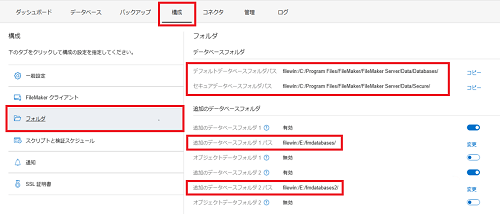
[データベースフォルダパス]を指定すると[サブフォルダ]の項目が追加で表示されました。
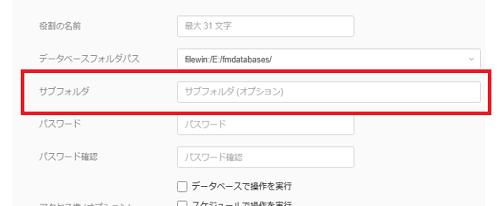
[データベースフォルダパス]で指定した「filewin:/E:/fmdatabases/」フォルダの中には、
「sub1」「sub2」というサブフォルダがあり、それぞれデータベースが格納されています。
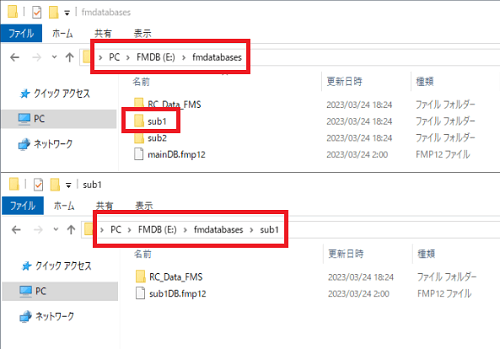
今回は[サブフォルダ]に「sub1」と入力してみます。
また、[役割の名前]と[パスワード]も任意のものを入力して[保存]をクリックします。
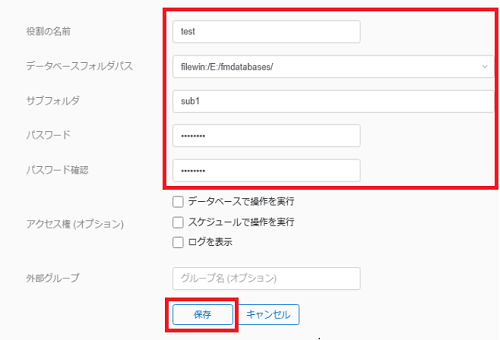
これで管理者の役割を1件作成できました。
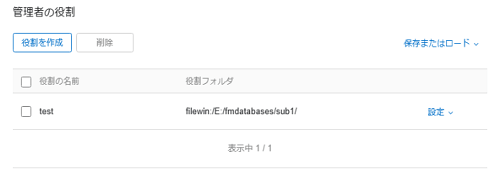
2、管理者の役割で操作
それでは作成した管理者の役割で実際にAdmin Consoleにサインインしていきます。
作成時に設定した[役割の名前]と[パスワード]でサインインします。
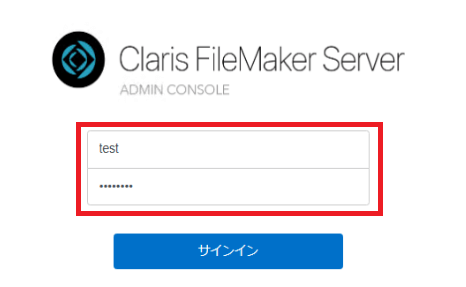
[ダッシュボード]に表示されている[共有データベース数]が「1/1」と表示されています。
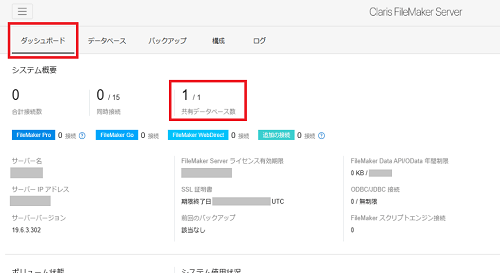
Claris FileMaker Serverインストール時に設定した管理者でサインインした時は、
[共有データベース数]は「5/5」と表示されていました。
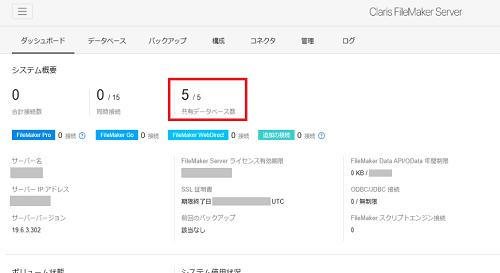
他の項目についても、管理者の役割でサインインしている場合と、元の管理者でサインインしている場合でできることがかなり変わるため、順番に見比べていきます。
[データベース]では、管理者の役割の場合、[役割フォルダ]として設定された「filewin:/E:/fmdatabases/sub1/」の中のデータベースだけが表示されていました。
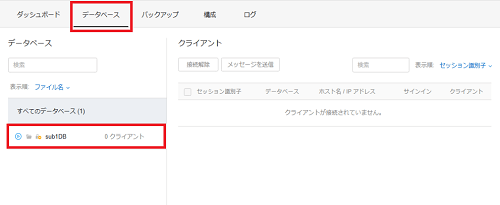
元の管理者の場合は、サーバーでホストされている5つのデータベースが全て表示されます。
また、データベースの開閉やダウンロード等を行う操作メニューも開くことができます。
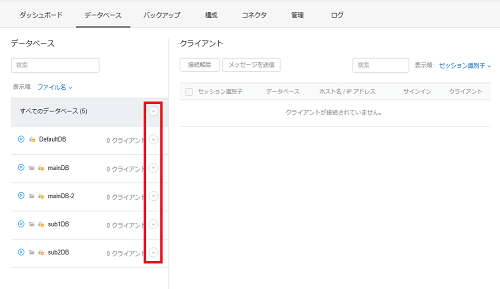
[バックアップ]では、管理者の役割の場合[バックアップスケジュール]しか無く、
スケジュールが1件も表示ができません。
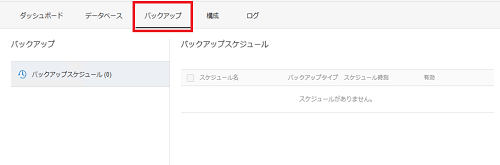
元の管理者の場合、自動バックアップやオンデマンドバックアップの表示、
保存済みバックアップの操作、バックアップの設定変更ができます。
また、登録されているバックアップスケジュールも確認できます。
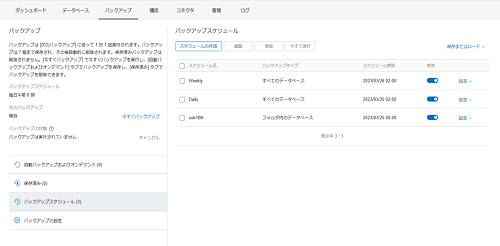
[構成]では、管理者の役割の場合、[表示言語]以外特に設定変更ができません。
また、[スクリプトと検証スケジュール]についても先程の[バックアップ]と同様、
スケジュールが表示されず、何もできませんでした。
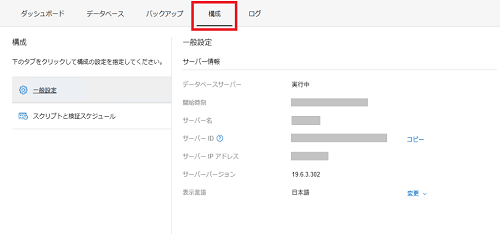
元の管理者の場合、クライアントのタイムアウト設定やフォルダ構成等設定項目が増えるほか、
データベースサーバーの停止もAdmin Console上から行えます。
また、次の[コネクタ][管理]項目については、管理者の役割でサインインした場合表示もされないため、
元の管理者で設定変更を行います。
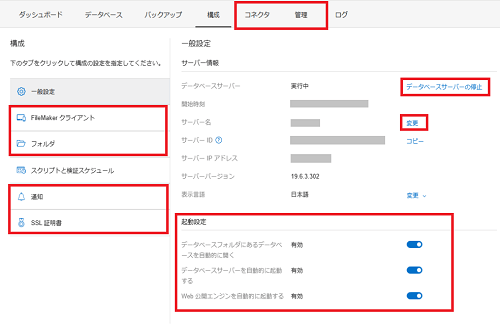
[ログ]では、管理者の役割の場合、何も表示することができません。
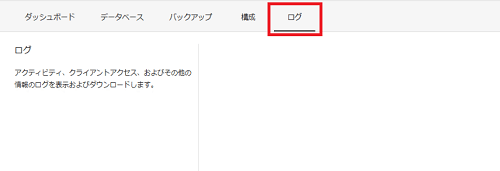
元の管理者の場合、ログの表示やダウンロード、設定が行えます。
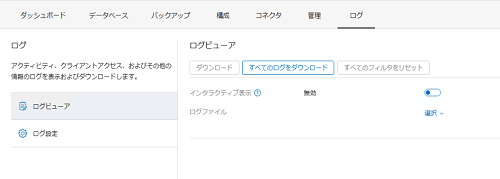
3、管理者の役割のアクセス権
管理者の役割をただ作っただけだと、一部の情報が表示できるのみで、操作や設定はほぼできませんでした。
そこで、管理者の役割にアクセス権を設定してみます。
先程作成した管理者の役割の[アクセス権]を全て有効にして保存します。
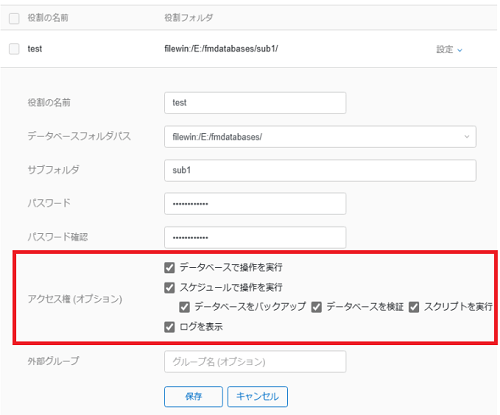
もう一度管理者の役割でサインインし、[データベース]を表示したところ、
データベースの開閉やダウンロード等を行うメニューを開いて実行できるようになりました。
アクセス権の[データベースで操作を実行]が有効の場合、このメニューが操作できるようになります。
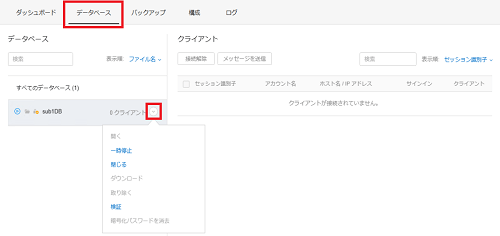
[バックアップ]では、役割フォルダのデータベースをバックアップするスケジュールのみ、
表示・操作できるようになりました。
また、役割フォルダのデータベースについてのみ、新規スケジュールの作成も可能です。
こちらはアクセス権のうち、[スケジュールで操作を実行]-[データベースをバックアップ]が
有効の場合、表示・操作可能です。
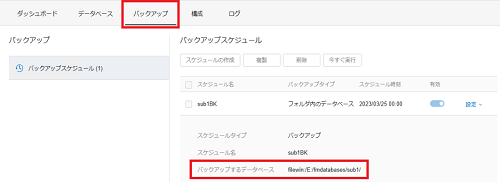
[構成]では、[スクリプトと検証スケジュール]でバックアップスケジュールと同じように、
役割フォルダのデータベースに関するスケジュールのみ表示・操作できるようになりました。
アクセス権のうち、[スケジュールで操作を実行]-[データベースを検証]が有効だと、
[スケジュールタイプ]が[検証]のスケジュールについて、
[スケジュールで操作を実行]-[スクリプトを実行]が有効だと、
[スケジュールタイプ]が[FileMaker スクリプト][システムスクリプト][スクリプトシーケンス]
のスケジュールについて、表示・操作が可能になります。
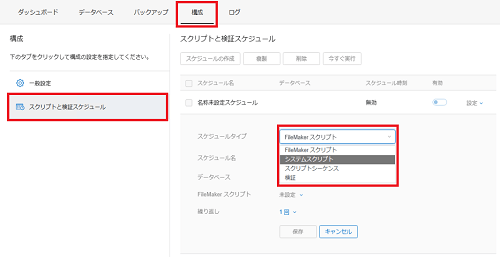
[ログ]では、各ログの表示やダウンロードができるようになりました。
アクセス権のうち、[ログを表示]が有効の場合に可能になります。
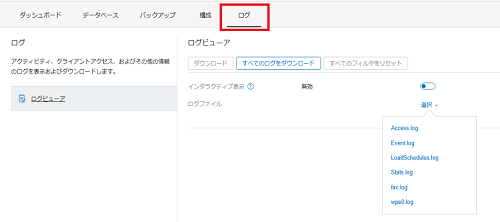
管理者の役割に適切なアクセス権を組み合わせることで、
「この役割にはこの操作をしてほしい」「この設定を編集できないようにしたい」
といった細かい設定が可能になります。
4、管理者の役割を複数作成
アクセス権を設定することでできることを細かく設定できるなら、
複数の役割を作成してAdmin Console上で管理することもできるでしょうか。
新しく役割を作成してみたところ、データベースフォルダパスの設定をした時点で、
「そのパスは使用されています。」と注意書きが出てしまいました。
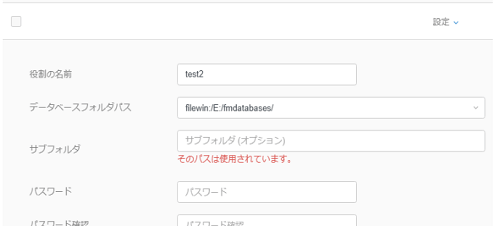
既に役割フォルダとして設定されているフォルダや、その親フォルダ自体には、
複数の管理者の役割を設定することができないようです。
試しに別のサブフォルダを指定したところ、問題無く作成することができました。
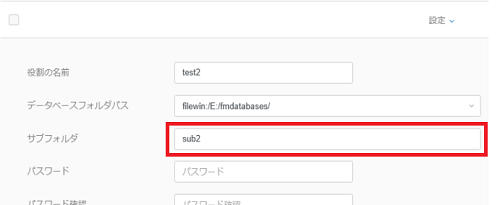
管理者の役割を複数作成して管理する場合は、
役割の数だけデータベースフォルダやサブフォルダを用意する必要があるようです。
サーバーの管理者が「管理者の役割」を設定して他のユーザーに渡すことで、
表示・操作できるデータベースを制限したり、できることを限定したりできるので、
上手に使って管理を便利にしていきましょう!
